解決在 Windows 上安裝 Edge 或 Chrome 期間出現的錯誤 0xa0430721
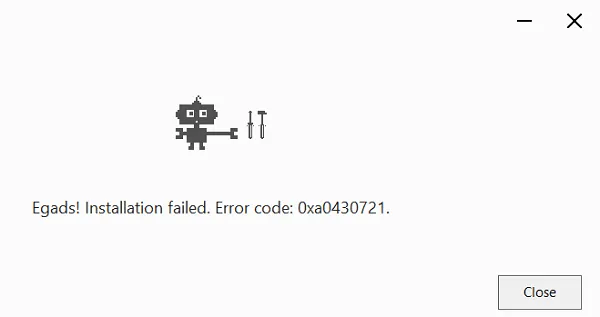
- 安裝 Edge 或 Chrome 瀏覽器時出現錯誤代碼 0xa0430721 的原因是什麼以及如何在 Windows PC 上修復它?
- 當Edge 瀏覽器使用者的電腦上的相關註冊表項以某種方式損壞時,就會遇到此問題。
- 您只需刪除該條目即可解決此問題。如果您在註冊表中找不到該條目,請下載 Edge 的離線安裝程式並將其安裝在您的電腦上。
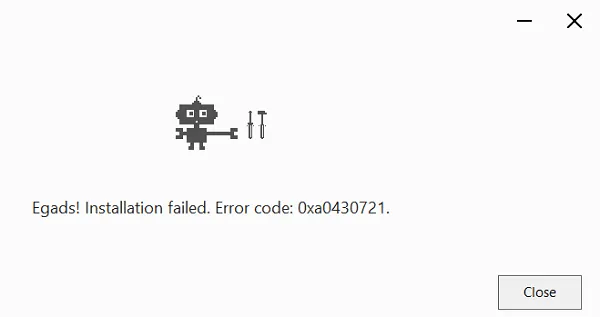
對於Chrome 用戶來說,解決方案有所不同。他們在嘗試運行損壞的安裝程式或系統應用程式阻止 Chrome 安裝時遇到此錯誤。若要解決此問題,請啟動至安全啟動並重試安裝。
如何修復 Windows 11/10 上的錯誤 0xa0430721
如果您在 Windows 11/10 上安裝 Google Chrome 或 Microsoft Edge 時收到錯誤代碼 0xa0430721,請一一嘗試這些解決方法 –
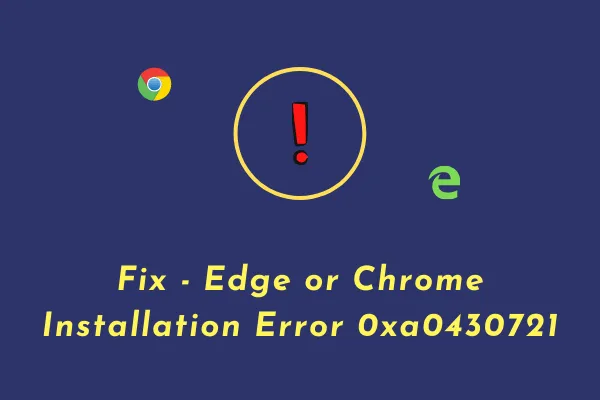
1.修復Microsoft Edge安裝問題
您可以嘗試以下步驟來修復 Windows 11 或 10 PC 上的 Edge 安裝問題 –
修改註冊表設定
Windows PC 上損壞的登錄項目可能會導致在 Windows 上安裝 Edge 瀏覽器時出現問題。因此,您需要修復損壞的項目,以修復在 Windows 上安裝 Edge 的問題,而不會出現錯誤 0xa0430721。
- 按 Win + R 啟動「執行」對話方塊。
- 輸入“
regedit”並點選“確定”。 - 接下來UAC視窗會提示,點選Yes授權開啟註冊表編輯器。
- 在登錄中,導航至以下路徑 –
HKEY_LOCAL_MACHINE\SOFTWARE\WOW6432Node\Microsoft\EdgeUpdate\Clients\{F3C4FE00-EFD5-403B-9569-398A20F1BA4A}
- 右鍵點選「F3C4FE00-EFD5-403B-9569-398A20F1BA4A」條目,然後按一下「刪除」。
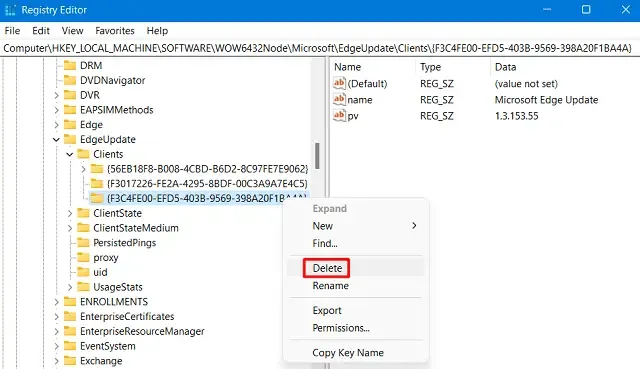
- 將出現一個警告窗口,確認刪除此條目,點選「是」。
- 現在您已經刪除了上述條目,接下來重新啟動您的電腦。
重新啟動到 Windows 11/10,然後再次嘗試使用安裝程式安裝 Microsoft Edge。您可以從其官方網站取得 Edge 安裝程式。
以管理員身份執行 Edge 安裝程序
取得 Microsoft Edge 的離線安裝程式後,請執行下列操作將其安裝在 Windows PC 上 –
- 右鍵單擊下載的 Edge 離線安裝程序,然後選擇選項 –以管理員身份執行。
- 讓此安裝檔成功安裝在您的電腦上。
- Edge 安裝過程中請勿執行任何其他任務。
- 我希望您現在可以在裝置上執行 Edge 瀏覽器。
2.修復Chrome上的錯誤0xa0430721
只有當您滿足以下兩個條件時,安裝 Chrome 時才會出現此錯誤 –
現在您已經知道為什麼 Google Chrome 會出現錯誤 0xa0430721,請執行以下操作以應對這兩種情況 –
使用損壞的 Chrome 安裝程序
這可能是因為您下載了損壞的文件,因此無法在電腦上安裝 Chrome 瀏覽器。您可以透過造訪Chrome 網站以取得正確的官方安裝程式來解決此問題。獲得正確的安裝程式後,請右鍵單擊它並選擇選項 –以管理員身份執行。
系統應用程式正在阻止此瀏覽器安裝
如果安裝 Google Chrome 時仍出現錯誤 0xa0430721,請啟動至乾淨啟動狀態,然後重試安裝。以下是如何在 Windows 11/10 中進入乾淨啟動狀態 –
- 按 Win + S 啟動搜尋視窗。
- 輸入“系統配置”並點擊頂部結果。
- 在出現的視窗中,轉到“啟動”選項卡,然後在“啟動選項”下選擇“安全啟動”。
- 將自動選取“最小”複選框。
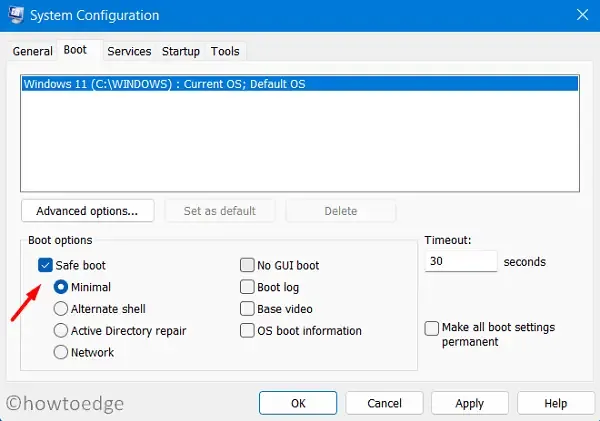
- 按一下“應用”,然後按一下“確定”以在 Windows 電腦上進入乾淨啟動狀態。
- 接下來 Windows 將關閉並啟動至安全啟動。
- 當 Windows 重新載入時,請前往您下載 Chrome 離線安裝程式的資料夾。
- 右鍵單擊該檔案並選擇選項 – “以管理員身份運行”。
我希望這可以修復在 Windows 11 或 10 PC 上安裝 Google Chrome 時出現的錯誤 0xa0430721。
- 修復:Google Chrome 中的錯誤 429 請求過多
- 如何將 Chrome 或 Mozilla 設定為 Windows 11 預設瀏覽器



發佈留言